Edge浏览器设置兼容性视图的方法
时间:2023-06-26 14:48:55作者:极光下载站人气:0
很多小伙伴在使用edge浏览器的时候都想要开启兼容性视图,但常用的方法,在网址框中输入“about:flags”,然后进入开发者模式页面已经不能使用。不过在Edge浏览器中,我们还有一种方法可以开启兼容性视图,那就是先打开我们的目标网页,再打开“...”图标,接着在下拉列表中点击“在Internet Explorer模式下重新加载”选项,最后在弹框中将“在兼容性视图中打开此页面”选项的开关按钮点击打开即可。有的小伙伴可能不清楚具体的操作方法,接下来小编就来和大家分享一下Edge浏览器设置兼容性视图的方法。
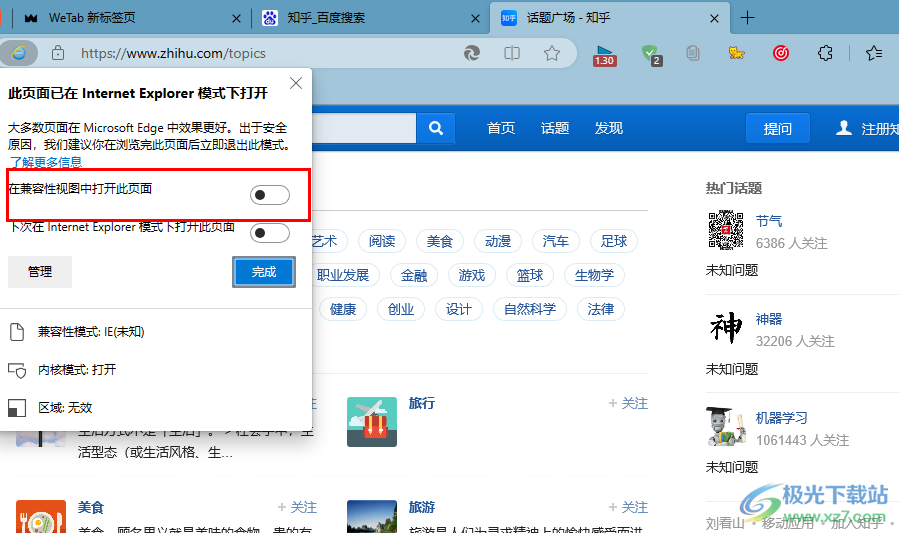
方法步骤
1、第一步,我们先打开电脑中的Edge浏览器,然后在Edge浏览器中搜索一个自己想要打开的网页
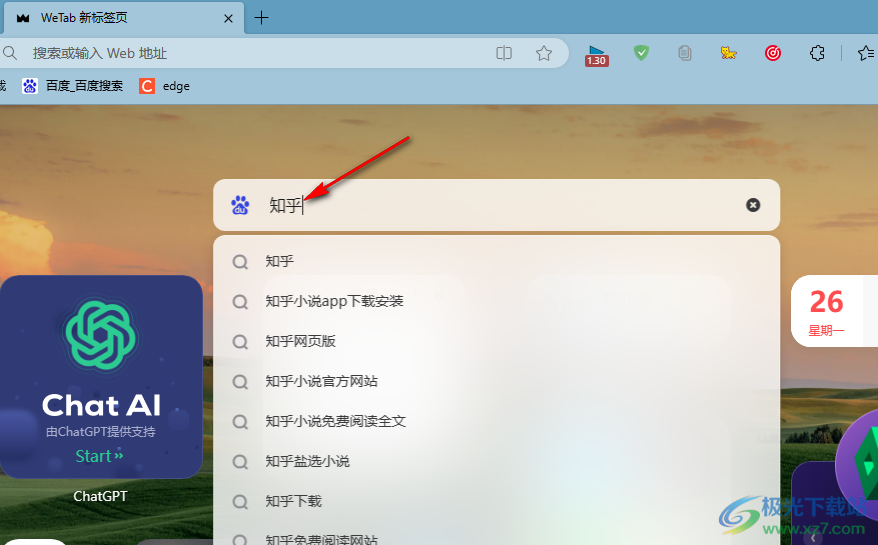
2、第二步,进入网页页面之后,我们在页面右上角点击打开“...”图标
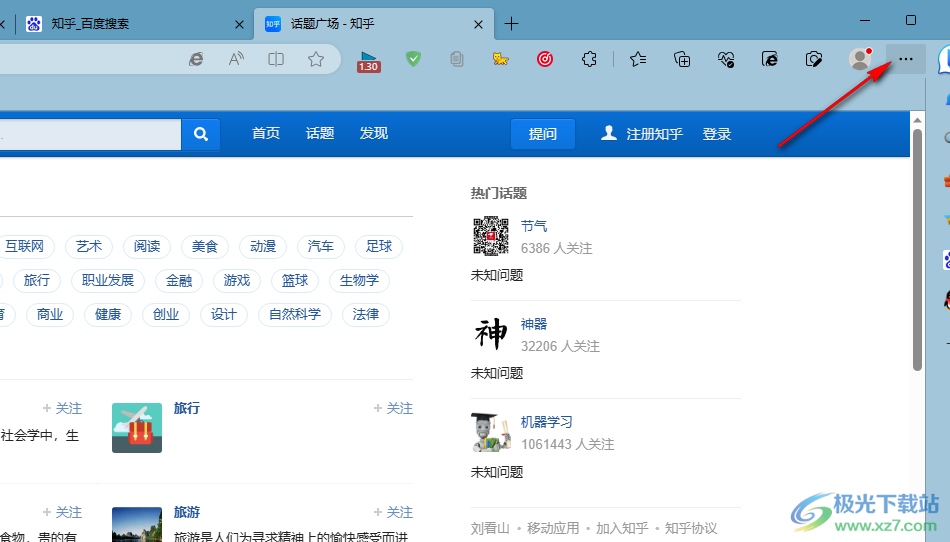
3、第三步,打开“...”图标之后,我们在下拉列表中点击“在Internet Explorer模式下重新加载”选项
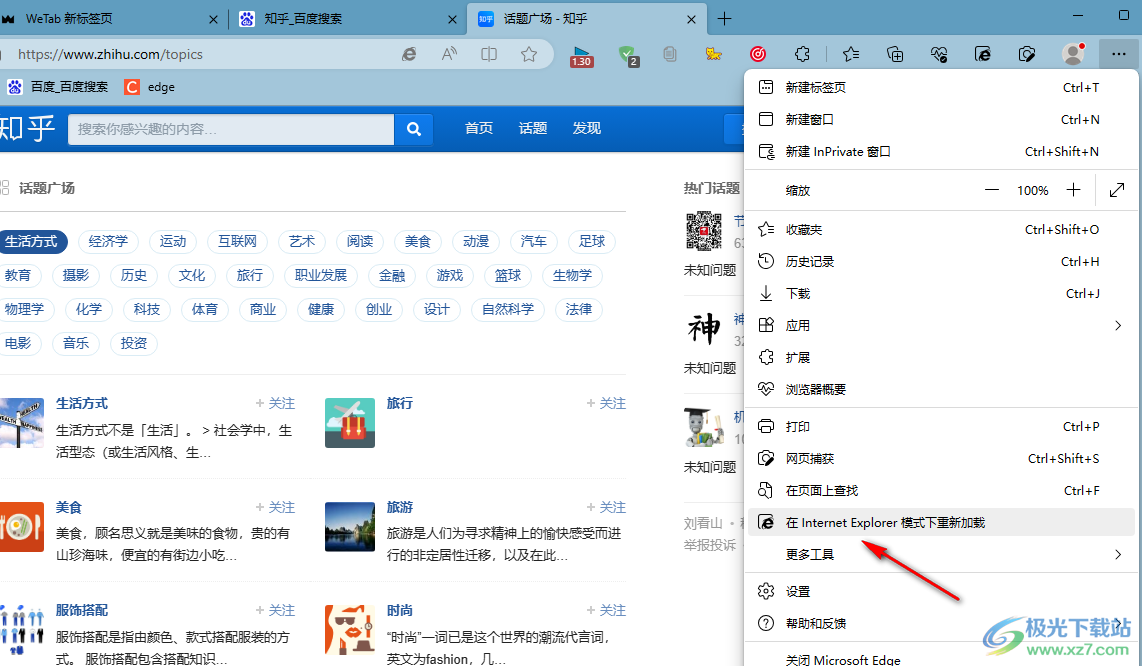
4、第四步,点击“在Internet Explorer模式下重新加载”选项之后,我们在弹框中找到“在兼容性视图中打开此页面”选项
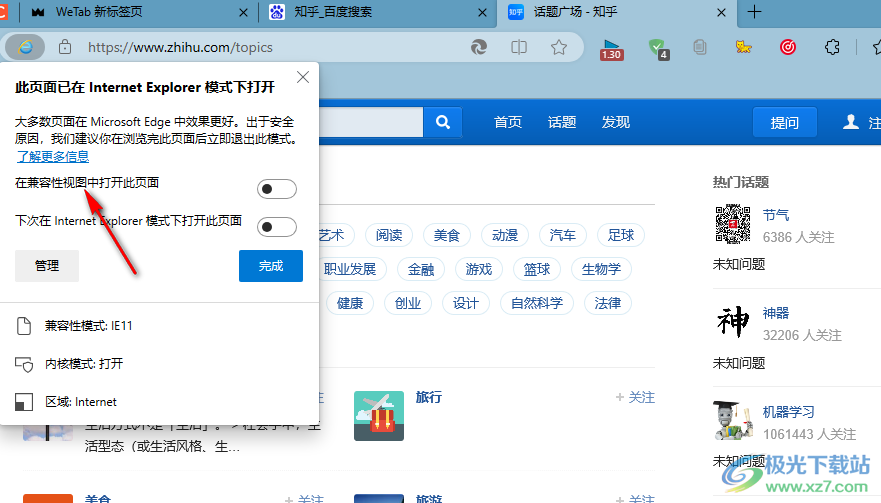
5、第五步,我们将“在兼容性视图中打开此页面”选项的开关按钮点击打开即可
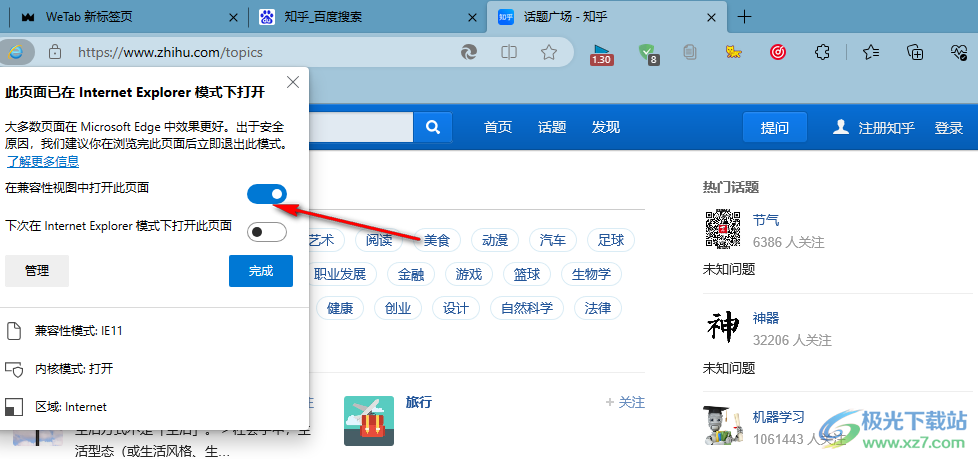
以上就是小编整理总结出的关于Edge浏览器设置兼容性视图的方法,我们在Edge浏览器中打开一个网页,然后打开“...”图标,再在下拉列表中点击“在Internet Explorer模式下重新加载”选项,接着在弹框中将“在兼容性视图中打开此页面”选项的开关按钮点击打开即可,感兴趣的小伙伴快去试试吧。

大小:113.33 MB版本:v96.0.1054.53 官方电脑版环境:WinAll
- 进入下载

网友评论